【PR】複数のオンラインストレージを一括管理できる「AnyTrans for Cloud」
同一サービスの複数アカウントにも対応した複数のオンラインストレージサービスを一括管理できる「AnyTrans for Cloud」のご紹介です。
本記事で紹介する「AnyTrans for Cloud」はiMobie Inc.自薦によるレビュー記事です。
目次
AnyTrans for Cloudとは?
AnyTrans for Cloudは、複数のオンラインストレージサービスをまとめて管理できるオンラインサービスです。
iOSやMacOSの便利ツールで有名な中国のiMobie Inc.が2018年7月に開始したサービスで、主要オンラインストレージを一括管理し、ファイルの受け渡し等をすることができます。
対応オンラインストレージ
- Box
- Dropbox
- Googleドライブ
- OneDrive
- pCloud
- iCloud Drive
SNSログインでお馴染みの、AnyTrans for Cloudにアクセス権限を与える形で使用するサービスで、同一サービスでも複数のアカウントを登録することができます。(例:DropboxのAアカウントとBアカウントをまとめて管理)
同様のサービスとしてはodriveが有名で、対応サービスもodriveが圧倒的に多いですが、AnyTrans for Cloudは海外サービスとしては珍しい日本語に完全対応し、クライアントアプリも無料で公開されています。
また、AnyTrans for Cloudでは、AnyTrans for Cloud経由でオンラインストレージ間のデータ転送やスケジュール同期を行うことができます。
利用にはiMobieアカウントが必要で、今回はアカウント作成方法からのご紹介となります。
なお、7月31日までの新規登録限定でプレミアムプラン(10日間)と1000円の割引クーポンが提供されます。
AnyTrans for Cloudの特徴・機能
- クライアントアプリを含む完全日本語表記
- 同一サービスのマルチアカウント対応
- 複数のオンラインストレージの一括管理機能
- 複数のオンラインストレージ間のファイル転送機能
- オンラインストレージ間のスケジュール同期機能
- 複数のオンラインストレージに対応した検索機能
- 独自のファイルの共有機能
- 独自のお気に入り機能
- 独自のファイル履歴機能
- ビューワー機能(画像、PDF)
- 各クライアントアプリ対応(Windows、Mac)
- 独自の暗号化機能(プレミアム限定)
- 高速転送(プレミアム限定)
アカウント作成方法
- アカウント作成ページにアクセス。必要事項を入力し「登録」をクリック

- 自動的にホーム画面に移動するため、しばらく待ちます。
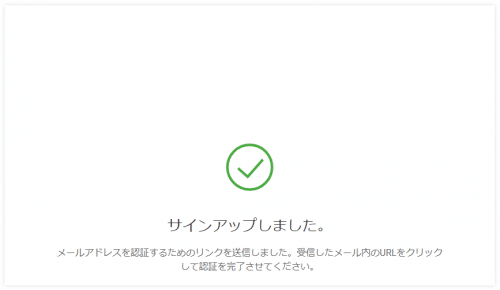
- チュートリアルが表示されますが、スキップして上部の「今すぐ認証」をクリック
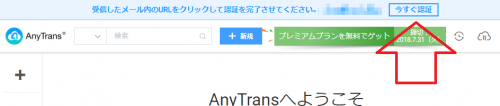
- 登録したメールアドレスに認証URLが届くのでリンクをクリック
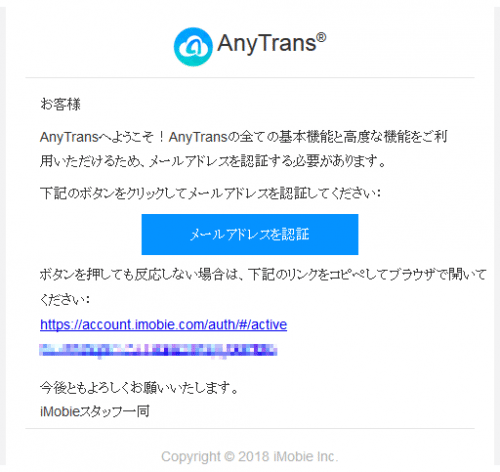
- 「マイアカウントへ移動する」をクリック
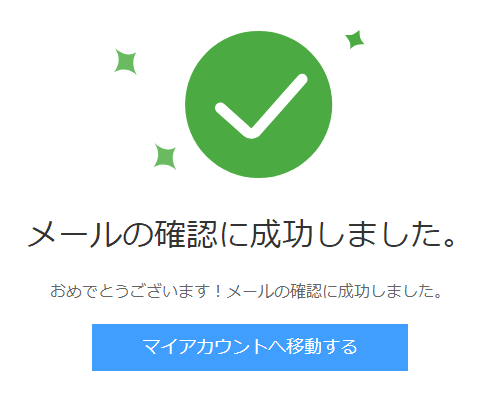
- 登録したアカウント情報を入力してサインインをクリック
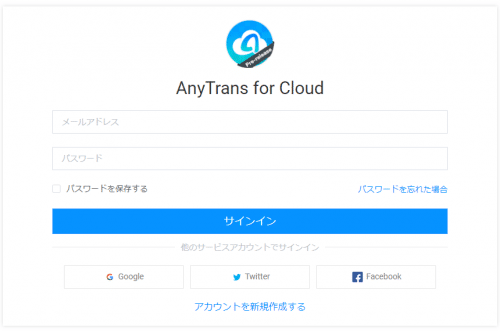
- 以上でセットアップは完了です。
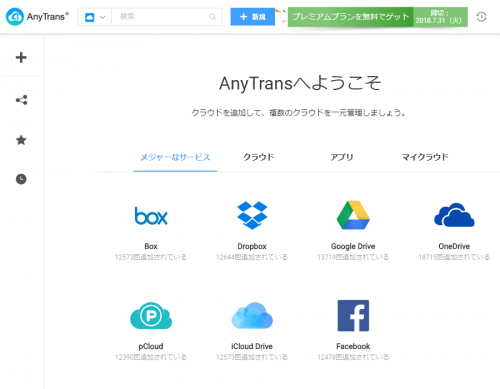
オンラインストレージアカウントのセットアップ方法
AnyTrans for Cloudは以下のオンラインストレージサービスに対応し、同一サービスの複数アカウントにも対応しています。
- Box
- Dropbox
- Googleドライブ
- OneDrive
- pCloud
- iCloud Drive
今回は例としてpCloudのセットアップ方法となります。
- AnyTrans for Cloudのホーム画面から、pCloudを選択
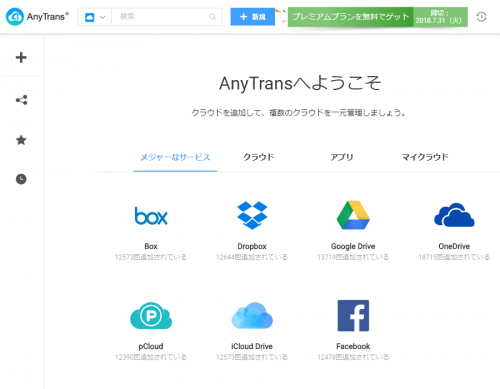
- ログイン画面が表示されるのでアカウント情報を入力し、Loginをクリック
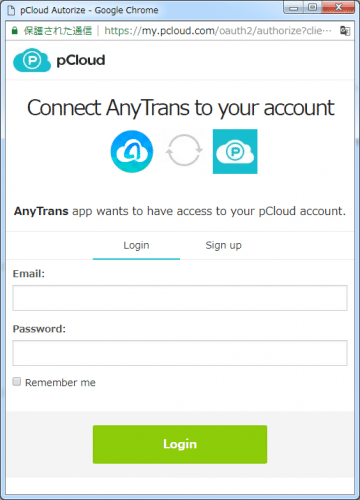
- アクセス権限の許可画面が表示されるので、Allowをクリック

- ホーム画面の左上に、セットアップしたオンラインストレージサービスが登録されていれば、完了です。
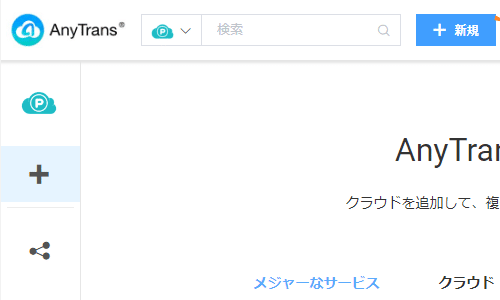
アカウントの登録解除方法
セットアップしたアカウントへのアクセス
登録されたオンラインストレージアカウントは左側にタブとして表示され、タブをクリックすることでファイルにアクセスすることができます。
タブにはオンラインストレージのロゴが表示されていますが、同一サービスで複数のアカウントをセットアップした場合でも同じアイコンが表示されます。
また、AnyTrans for Cloudでは登録したオンラインストレージ内の検索機能が搭載されていますが、こちらの名称は変更することができます。
登録オンラインストレージ名称の変更方法
- アカウントの登録解除方法同様に、ホーム画面を表示し、マイクラウドを選択
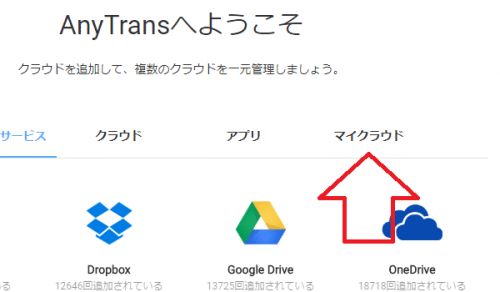
- 登録済みサービスが一覧表示されるので、サービス名の部分にマウスを合わせ、鉛筆アイコンをクリック

- お好みの名称を入力し、エンター(Enter)
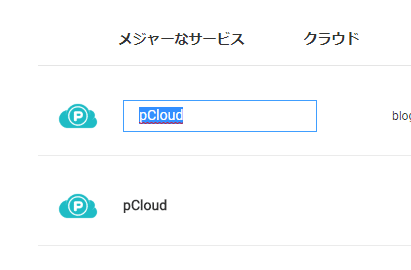
- 名称が変更されました。
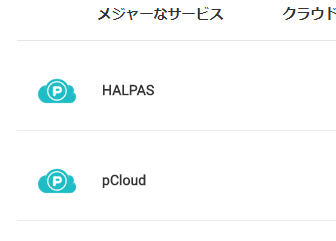
クライアントアプリについて
AnyTrans for Cloudではクライアントアプリ(Windows、Mac)が提供されています。
できることはほとんど変わりませんが、クライアントアプリも同様に完全日本語表記対応となっています。
インストール方法
- AnyTrans for Cloud公式サイトから、最新版のAnyTrans for Cloudをダウンロード
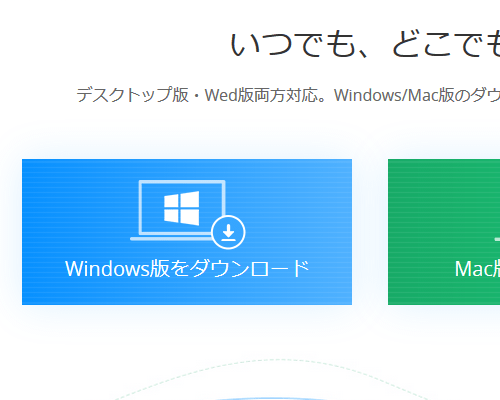
- ダウンロードしたanytrans-cloud- setup.exeを実行
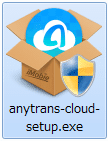
- ユーザアカウント制御が表示されますが、はい(Y)をクリック
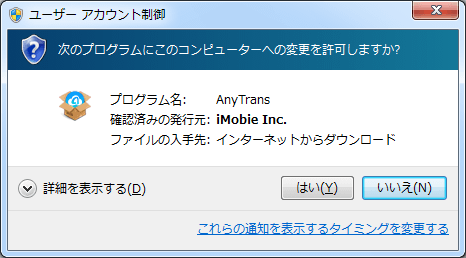
- インストールをクリック
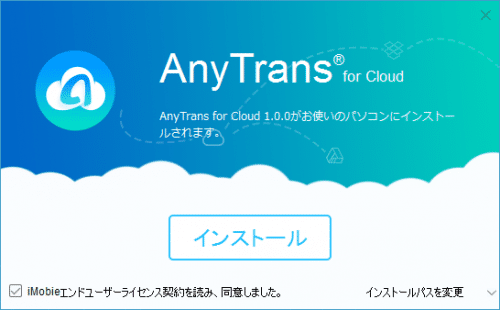
- しばらく待ちます。
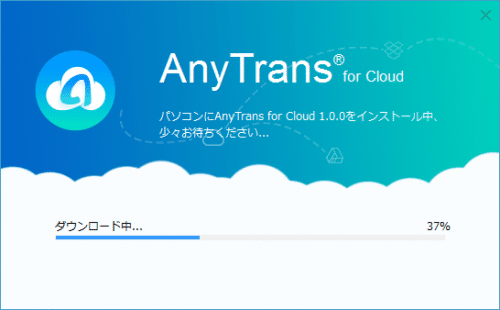
- iMobieアカウントのユーザ名とパスワードを入力し、Sing inをクリックしたら完了です。
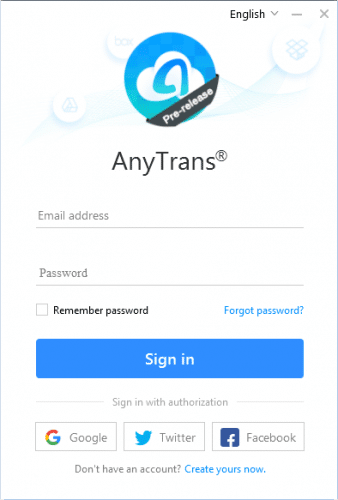
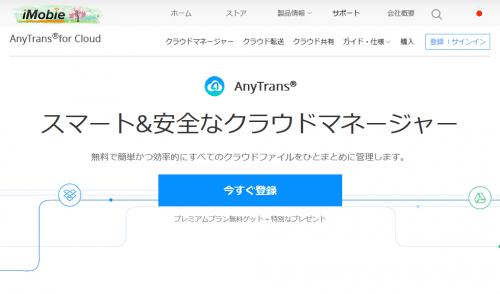
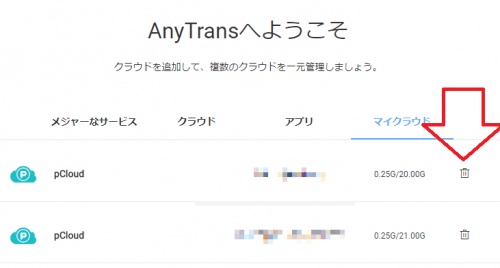

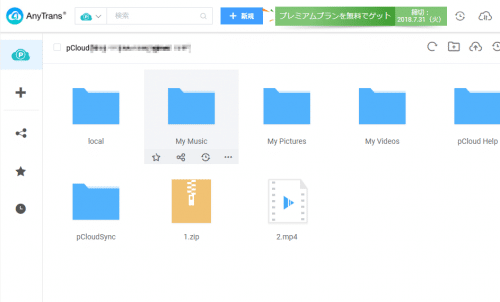
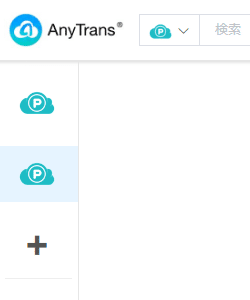

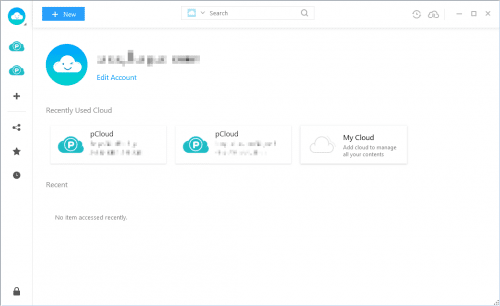
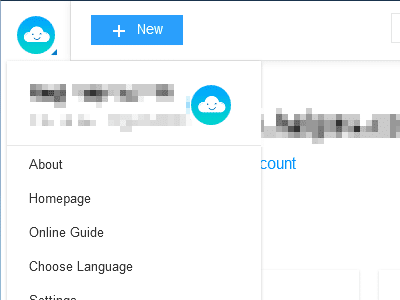
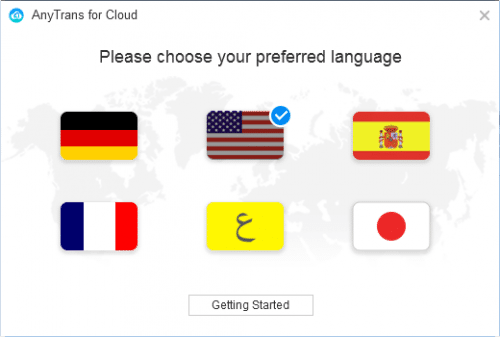
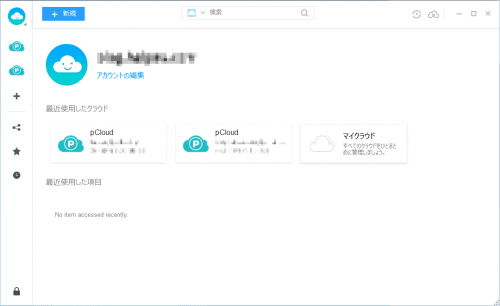
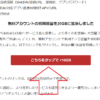

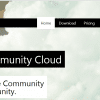
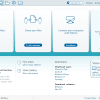
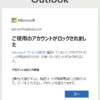









ディスカッション
コメント一覧
まだ、コメントがありません